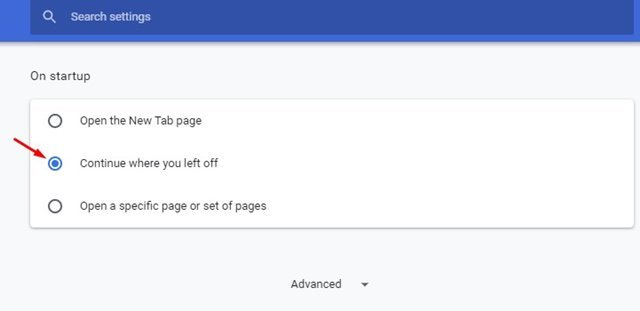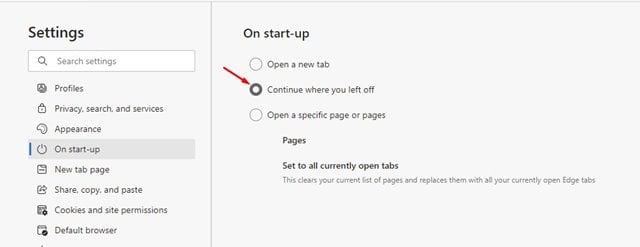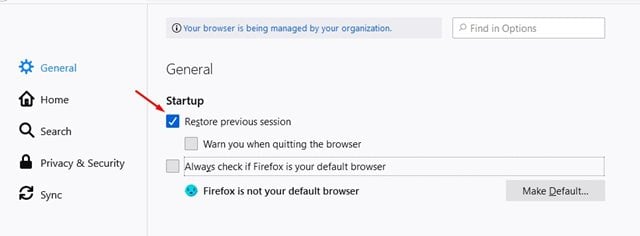Si vous utilisez la version mobile du navigateur Chrome depuis un certain temps, vous savez peut-être que le navigateur mobile garde les onglets ouverts pendant plusieurs jours jusqu’à ce que vous les fermiez manuellement.
Cependant, la même chose ne se produit pas sur la version de bureau du navigateur Chrome. Dès que vous fermez le navigateur de bureau Chrome, tous vos onglets ouverts seront fermés. Lorsque vous rouvrez le navigateur, la page de démarrage par défaut s’affiche.
Il en va de même pour les autres navigateurs Web, notamment Mozilla Firefox, Microsoft Edge, etc. Bien que les navigateurs Web de bureau aient été conçus pour suspendre tous les onglets ouverts lorsque vous fermez le navigateur, vous pouvez modifier cette fonction et forcer un navigateur Web à se réactiver automatiquement. ouvrez les onglets que vous aviez ouverts auparavant.
Restaurer votre dernière session dans Chrome, Firefox et Edge
Ainsi, dans cet article, nous partagerons certaines des meilleures façons de configurer votre navigateur pour qu’il se souvienne des onglets après la sortie. Nous allons vous montrer comment rouvrir automatiquement les onglets sur Chrome, Firefox et le navigateur Edge pour Windows 10. Voyons.
1. Configurez Google Chrome pour mémoriser les onglets
Il est assez facile de configurer Chrome pour qu’il se souvienne des onglets après la sortie. Pour cela, vous devez suivre certaines des étapes simples indiquées ci-dessous. Voici comment configurer Google Chrome pour mémoriser les onglets.
- Tout d’abord, ouvrez le navigateur Google Chrome.
- Dans la barre d’URL, entrez chrome://settings/onStartup et appuyez sur le bouton Entrée.
- Ensuite, dans la section Au démarrage, sélectionnez l’option Continuer là où vous vous étiez arrêté.
C’est ça! Vous avez terminé. La prochaine fois que vous ouvrirez le navigateur Google Chrome, les mêmes onglets que vous aviez ouverts lors de la fermeture du navigateur s’ouvriront automatiquement.
2. Configurez le navigateur Edge pour mémoriser les onglets après la sortie
Eh bien, le nouveau navigateur Microsoft Edge est construit à l’aide du même moteur Chromium. Ainsi, le processus pour configurer Edge pour qu’il se souvienne des onglets après la sortie est presque similaire. Suivez quelques-unes des étapes simples indiquées ci-dessous.
- Tout d’abord, ouvrez le navigateur Microsoft Edge sur votre PC.
- Ensuite, dans la barre d’URL, tapez edge://settings/onStartup et appuyez sur le bouton Entrée.
- Ensuite, sélectionnez l’option Continuer là où vous vous êtes arrêté sous le démarrage.
C’est ça! Vous avez terminé. C’est ainsi que vous pouvez configurer le navigateur Edge pour qu’il se souvienne des onglets après la sortie.
3. Configurez Firefox pour mémoriser les onglets
Tout comme les navigateurs Chrome et Edge, vous pouvez également configurer Firefox pour qu’il se souvienne des onglets après la sortie. Pour cela, vous devez mettre en œuvre certaines des étapes simples indiquées ci-dessous.
- Tout d’abord, ouvrez le navigateur Firefox sur votre ordinateur.
- Dans la barre d’URL, tapez about:preferences et appuyez sur le bouton Enter
- Sous le démarrage, cochez l’ option Restaurer la session précédente.
C’est ça! Vous avez terminé. Désormais, Firefox affichera une boîte de dialogue chaque fois que vous tenterez de fermer le navigateur. En outre, il ouvrira automatiquement les onglets que vous aviez ouverts avant de fermer le navigateur.
Ainsi, ce guide explique comment configurer les navigateurs Web pour qu’ils se souviennent des onglets après la sortie. J’espère que cet article vous a aidé ! Veuillez également le partager avec vos amis. Si vous avez des doutes à ce sujet, faites-le nous savoir dans la zone de commentaire ci-dessous.